Sự phát triển của mạng internet ngày càng phổ biến nên việc liên hệ qua mạng xã hội ngày càng thông dụng vì tiện lợi. Ứng dụng mạng xã hội Zalo được sử dụng phổ để nhắn tin, gọi điện phục vụ công việc và cuộc sống. Tuy nhiên đôi khi vì lỡ tay xóa tin nhắn zalo quan trọng nhưng muốn khôi phục lại thì có thể được không? Dưới đây là chia sẻ của Tiki Blog về cách lấy lại tin nhắn zalo trên điện thoại và máy tính dễ dàng, cùng tham khảo ngay nhé.
>>> Xem thêm:
- Cách khóa tài khoản Zalo tạm thời và vĩnh viễn đơn giản nhất
- 3 cách gửi file qua Zalo trên điện thoại, máy tính nhanh nhất
- Cách đồng bộ tin nhắn zalo đơn giản, trên máy tính, điện thoại
Cách lấy lại tin nhắn Zalo trên điện thoại iPhone
Với điện thoại iPhone thì việc lấy lại tin nhắn zalo có đơn giản không? Cùng Tiki tham khảo ngay cách thức đơn giản dưới đây nhé:
Bước 1: Mở ứng dụng zalo trên điện thoại và đăng nhập vào zalo.
Bước 2: Chọn “cá nhân” ở bên dưới góc phải màn hình, sau đó chọn biểu tượng cài đặt ở góc trên bên phải.
Bước 3: Chọn vào mục sao lưu và khôi phục sau đó chọn sao lưu ngay, tiếp theo màn hình điện thoại sẽ hiển thị một số thông tin lưu ý trước khi sao lưu bạn chỉ cần thực hiện theo đó và sau đó bấm sao lưu để xác nhận.
Bước 4: Đợi quá trình sao lưu hoàn tất, thường chỉ mất khoảng vài giây.
Bước 5: Sau khi sao lưu thành công bạn tiến hành các bước tương tự khi vào sao lưu và bước cuối cùng bấm vào khôi phục, màn hình sau đó sẽ báo khôi phục thành công.

Cách lấy lại tin nhắn Zalo trên điện thoại Android
Với điện thoại Android thì lấy lại tin nhắn zalo cũng vô cùng đơn giản với chỉ vài thao tác.
Thực hiện sao lưu tin nhắn Zalo trên điện thoại Android
Bước 1: Mở ứng dụng zalo trên điện thoại của bạn và chọn vào mục cá nhân ở góc dưới bên phải màn hình, sau đó chọn biểu tượng cài đặt ở góc trên phía bên phải màn hình điện thoại của bạn.
Bước 2: Chọn vào mục sao lưu và khôi phục, sau đó ấn chọn vào sao lưu.
Bước 3: Tiếp đến màn hình hiển thị đặt mật khẩu cho bản sao lưu, bạn có thể đặt hoặc có thể bỏ qua. Sau đó đợi thông báo quá trình sao lưu hoàn tất.
Với Android để khôi phục tin nhắn bất cứ khi nào cần, bạn chỉ cần chọn tùy chỉnh ở phần cài đặt tự động sao lưu mỗi ngày.
Tiến hành khôi phục tin nhắn Zalo trên điện thoại Android
Bước 1: Chọn biểu tượng cài đặt ở góc trên bên phải màn hình điện thoại.
Bước 2: Chọn sao lưu và khôi phục, sau đó nhấn tiếp chọn vào sao lưu.
Bước 3: Sau khi đã chọn sao lưu, chọn tiếp vào khôi phục để xác nhận khôi phục tin nhắn.
Bước 4: Zalo sẽ thông báo khôi phục tin nhắn và hình ảnh thành công trong vài phút. Bạn thoát ứng dụng và đăng nhập lại để kiểm tra tin nhắn vừa khôi phục lại nhé.

Cách khôi phục tin nhắn Zalo trên laptop, PC
Việc sử dụng zalo trên laptop, PC rất phổ biến vì hiện nay nó giúp ích rất nhiều trong công việc. Do đó cách lấy lại tin nhắn zalo trên máy tính việc cần thiết. Cùng tham khảo ngay cách khôi phục nhé.
Thực hiện sao lưu tin nhắn Zalo trên laptop, PC
Bước 1: Mở ứng dụng zalo trên máy tính, chọn biểu tượng cài đặt góc dưới bên trái màn hình zalo, sau đó chọn lưu trữ, xuất dữ liệu.
Bước 2: Sẽ có cửa sổ hiển thị và bạn chọn tiếp vào xuất dữ liệu.
Bước 3: Đợi trong vài phút để quá trình sao lưu hoàn tất, dữ liệu sẽ được xuất dưới dạng file nén, tiếp đến bạn bấm đóng để hoàn thành sao lưu dữ liệu trên thiết bị.
Tiến hành khôi phục tin nhắn Zalo trên trên laptop, PC
Bước 1: Tại giao diện màn hình chính zalo, chọn cài đặt ở dưới góc trái, chọn lưu trữ, chọn tiếp nhập dữ liệu.
Bước 2: Màn hình sẽ hiển thị cửa sổ mới bạn bấm chọn vào chọn tập tin, chọn thư mục lưu file đã sao lưu ở bước sao lưu dữ liệu rồi chọn open, chọn tiếp nhập dữ liệu.
Bước 3: Đợi quá trình hoàn tất rồi chọn đóng để hoàn thành sao lưu dữ liệu.

Cách khôi phục tin nhắn đã xóa trên Zalo mà chưa sao lưu
Nếu tin nhắn bạn đã xóa nhưng chưa được sao lưu trong một thời gian dài thì bạn sẽ không thể khôi phục lại. Tuy nhiên nếu tin nhắn đã xóa chưa được một ngày thì cách khôi phục tin nhắn zalo được thực hiện theo các bước sau:
Bước 1: Đăng nhập vào zalo và chọn cài đặt sau đó chọn tin nhắn.
Bước 2: Chọn vào mục sao lưu và khôi phục trên ứng dụng.
Bước 3: Chọn tự động sao lưu rồi chọn sao lưu.
Bước 4: Chọn khôi phục tin nhắn rồi tiếp tục chọn khôi phục tin nhắn thêm 1 lần nữa để xác nhận.
Bước 5: Chờ hệ thống khôi phục lại tin nhắn, sau đó bạn thoát ra và đăng nhập lại chọn tiếp tục để hoàn tất quá trình.

Cách lấy lại tin nhắn Zalo đã xóa bằng phần mềm khôi phục tin nhắn
Đối với điện thoại sử dụng hệ điều hành iOS, khi xóa tin nhắn thì trên thiết bị vẫn còn tồn tại cho đến khi có tin nhắn mới thay thế. Và để lấy lại dữ liệu đã bị xóa thì bạn có thể sử dụng các phần mềm khôi phục tin nhắn như: PhoneRescue by iMobile, WonderShare Dr.Fone for iOS hoặc Tenorshare iPhone để lấy lại tin nhắn đã xóa.
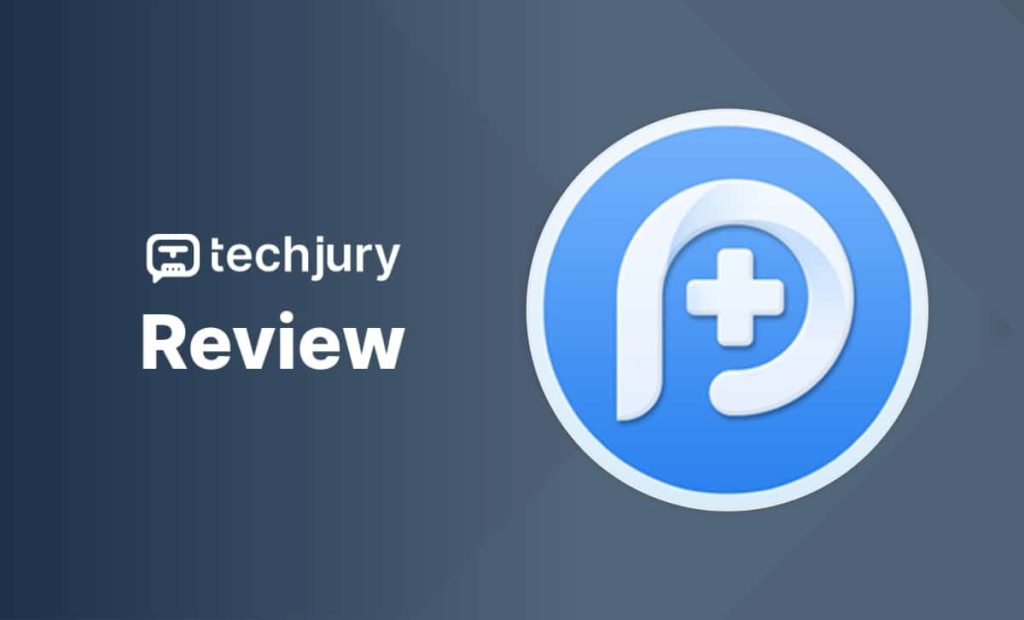
Cách lấy lại tin nhắn Zalo khi đổi điện thoại
Bước 1: Đăng nhập zalo trên thiết bị điện thoại mới của bạn.
Bước 2: Chọn mục cá nhân ở góc dưới bên phải rồi chọn tiếp biểu tượng cài đặt bên trên góc phải màn hình điện thoại
Bước 3: Chọn vào mục tin nhắn rồi chọn sao lưu và khôi phục, tiếp tục chọn khôi phục tin nhắn
Bước 4: Bước này bạn sẽ chọn phiên bản sao lưu cũ có trên thiết bị rồi bấm chọn khôi phục tin nhắn. Sau đó chọn tiếp tục để hoàn thành để hoàn tất quá trình khôi phục tin nhắn.
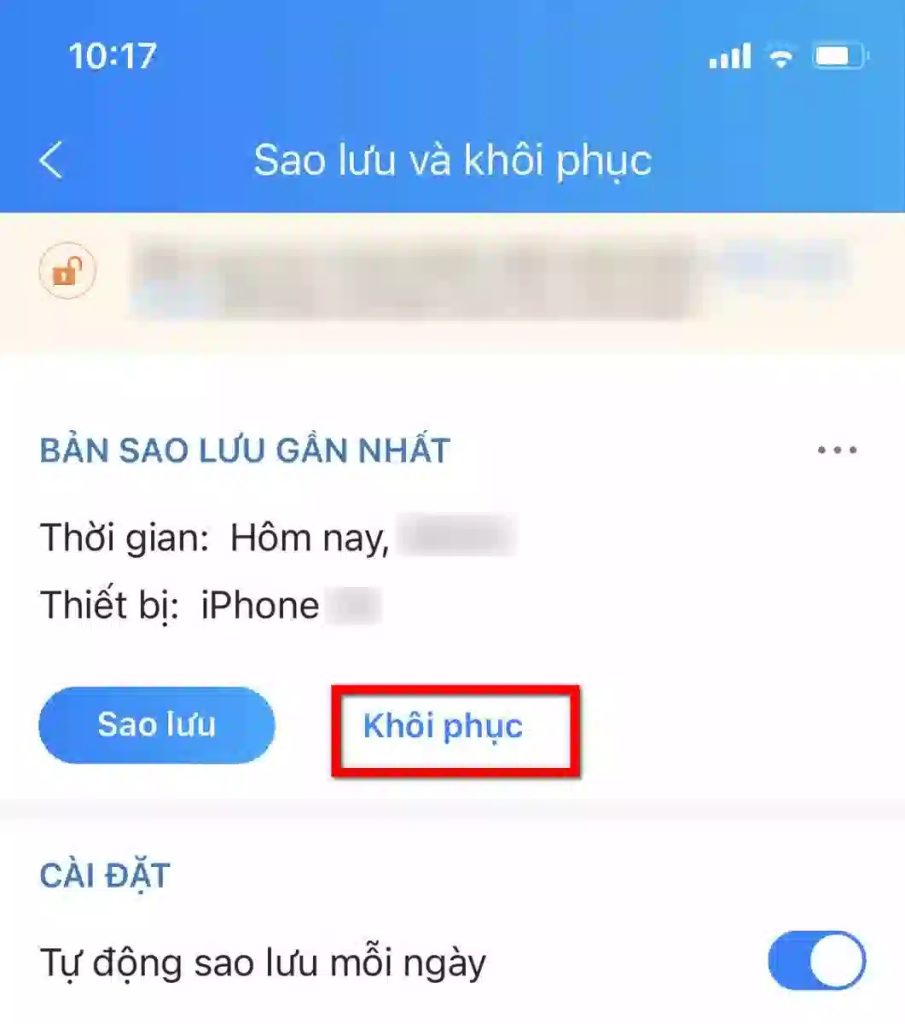
Cách khôi phục tin nhắn đã thu hồi trên Zalo
Bước 1: Vào ứng dụng cài đặt trên điện thoại, chọn thông báo rồi chọn cài đặt nâng cao.
Bước 2: Chọn bật nhật ký thông báo rồi chọn zalo, bấm vào mũi tên hướng xuống tại mục zalo là bạn sẽ thấy được các tin nhắn đã bị thu hồi.
Bước 3: Khôi phục tin nhắn đã được thu hồi bằng cách nhập mã pin cuộc trò chuyện bị ẩn lên thanh công cụ tìm kiếm trên ứng dụng zalo. Chọn cuộc trò chuyện mà bạn cần xem lại.
Bước 4: Chọn vào bỏ ẩn cuộc trò chuyện và nhấn có để xác nhận xem lại cuộc trò chuyện đã bị ẩn.
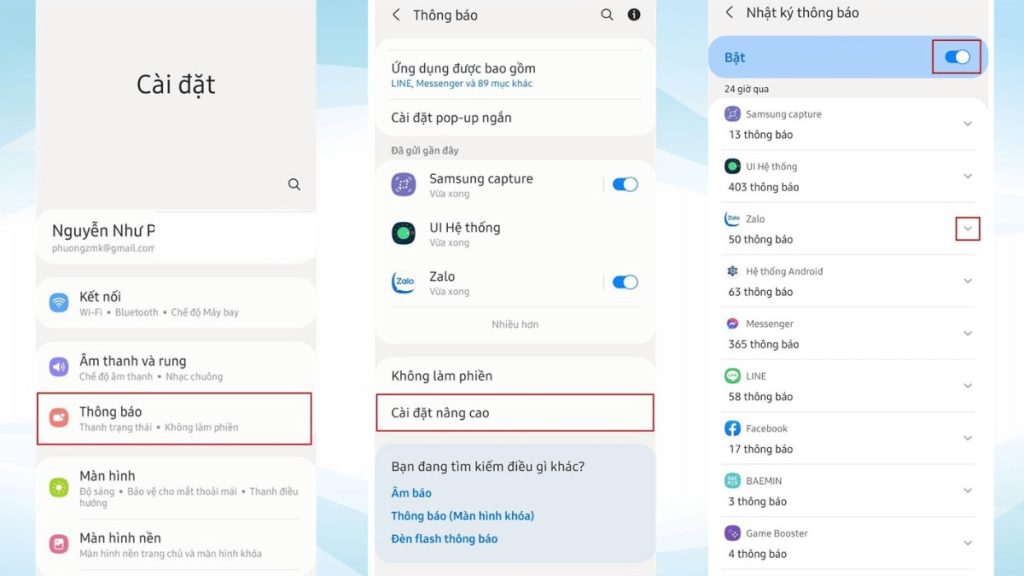
Câu hỏi liên quan đến cách lấy lại tin nhắn zalo
Thời hạn để khôi phục lại tin nhắn zalo chưa sao lưu là trong vòng 1 ngày. Sau một ngày tin nhắn chưa sao lưu sẽ mất đi và không khôi phục lại được.
Bạn không thể đồng bộ tin nhắn zalo từ máy tính qua điện thoại được. Vì thế không thể khôi phục tin nhắn zalo trên máy tính bằng điện thoại.
Bên trên là toàn bộ chia sẻ các cách lấy lại tin nhắn zalo trên điện thoại và máy tính mà Tiki muốn gửi đến các bạn. Bạn cần sao lưu dữ liệu của mình thường xuyên để có thể khôi phục tin nhắn khi cần thiết nhé. Truy cập Tiki thường xuyên để cập nhật các mẹo vặt hữu ích giúp cho cuộc sống dễ dàng hơn nhé.
>>> Xem thêm:







